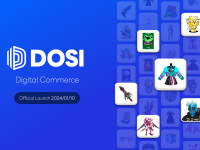PinkKorset.com – Keamanan ponsel merupakan topik yang selalu hangat. Munculnya berbagai tipe baru, khususnya iPhone, yakinkah Anda sudah cukup mengamankannya?
Situs teknologi Mashable menyusun delapan cara mudah meningkatkan keamanan iPhone. Menerapkan seluruhnya mungkin dirasa agak berlebihan. Namun Anda bisa memilih beberapa kombinasi kedelapan opsi di bawah ini yang dirasa sesuai.
Aktifkan ‘Limit Ad Tracking’
Apple menyediakan informasi pengguna ke aplikasi dengan iklan. Tujuannya, agar pengguna mendapatkan iklan sesuai minat mereka. Jika tak mau menjadi sasaran semacam ini, silakan nonaktifkan. Masuk ke menu ‘Settings’ lalu ke ‘Privacy’. Geser ke bawah dan tap ‘Advertising’, kemudian set ‘Limit Ad Tracking’ ke ON.
Nonaktifkan ‘Location-Based Ads’
Serupa dengan poin di atas, Apple mampu menyediakan iklan berdasarkan lokasi. Jika ingin nonaktifkan hal ini, masuk ke ‘Setting’, lalu ‘Privacy’, dan ‘Location Services’. Pilih ‘System Services’ dan ubah ‘Location-Based Apple Ads’ ke OFF.
Jangan Langsung Bergabung ke Jaringan Wi-Fi
Masuk ke ‘Setting’ dan pilih ‘Wi-Fi’ untuk mencari opsi ‘Ask to Join Networks’ dan ubah ke ON. Dengan demikian, Anda takkan tersambung pada sembarang jaringan umum atau yang belum terpercaya.
Ciptakan ‘Custom Alphanumeric Code’
Pengaturan awal iPhone untuk security passcode adalah engka enam digit. Anda bisa mengubahnya ke alphanumeric yang jauh lebih aman. Masuk ke ‘Settings’ dan ke ‘Touch ID & Passcode’, kemudian tap ‘Change Passcode’. Masukkan passcode lama dan tap teks biru bertuliskan ‘Passcode Options’ di bagian bawah. Pilih format passcode yang tersedia. Opsi paling aman adalah alphanumeric code.
SIM PIN
Lapisan tambahan keamanan ini ditujukan untuk kartu SIM. Jika diaktifkan, Anda takkan bisa memasukkan kartu SIM lain tanpa nomor PIN yang benar. Masuk ke ‘Settings’, lalu ‘Phone’, kemudian ‘SIM PIN’. Perlu diketahui, nomor PIN untuk kartu SIM berasal dari provider dan bukan ponsel Anda.
Batasi Aktivitas Saat Layar Terkunci
Jika passcode aktif, Anda bisa membatasi aktivitas ponsel saat layarnya terkunci. Seperti meniadakan perintah Siri, Apple Pay dan Wallet, membalas pesan, serta mematikan notifikasi. Silakan masuk ke ‘Touch ID & Passcode’ lalu ke bagian ‘Allow access when lock’ dan posisikan pada OFF.
Amankan Peramban (Browser) Safari
Ada beberapa langkah untuk mengamankan peramban bawaan iPhone ini. Salah satunya mematikan fitur ‘Autofill’ dan tidak menyimpan password. Mematikan cookies juga merupakan opsi penting jika Anda amat serius mengenai keamanan berinternet di peramban.
Gunakan Opsi ‘Erase Data’ Setelah 10 Passcode
Kemungkinan terburuk seperti iPhone hilang atau dicuri merupakan alasan ada fitur untuk menghapus semua data Anda ini. Gunakan passcode untuk aktivasi. Kemudian di bagian ‘Touch ID & Passcode’, aktifkan opsi untuk menghapus semua data di iPhone setelah salah memasukkan passcode hingga 10 kali. Sederhanya, setting opsi ‘Erase Data’ ke ON.